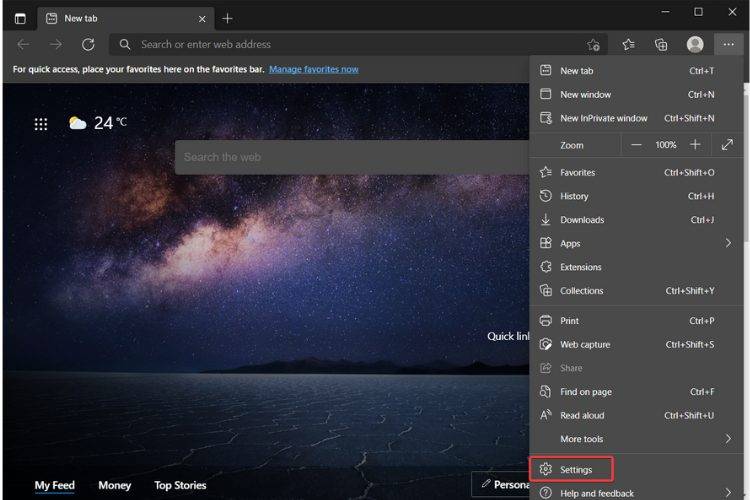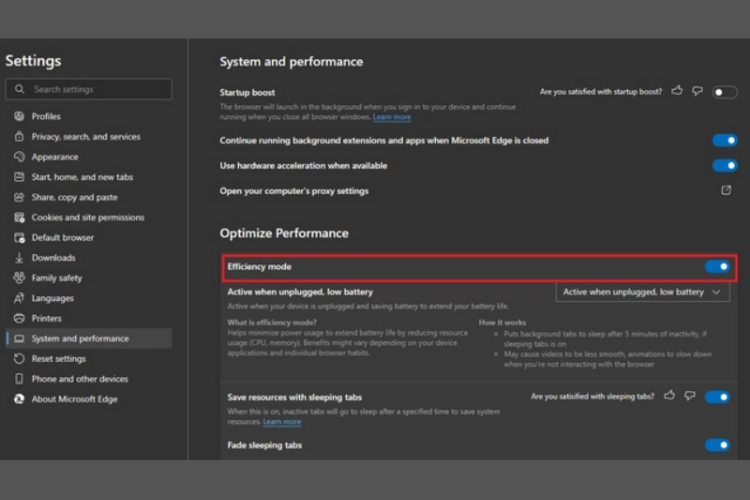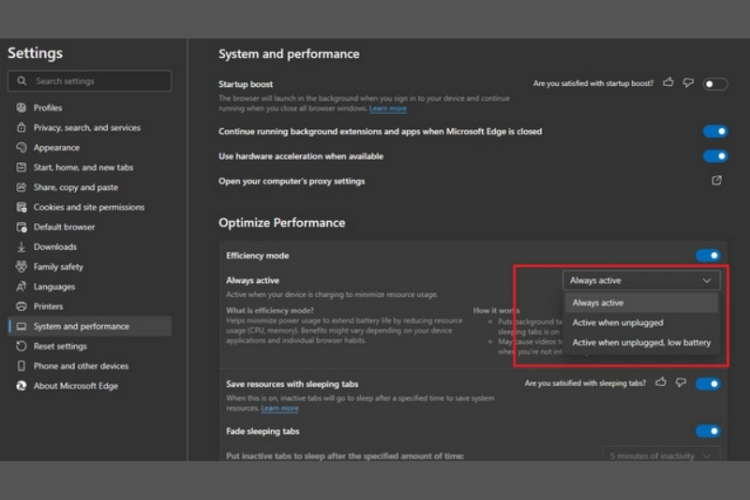Windows 11 Pro ISO文件在哪下载最新版?如何下载原装纯净版Win11 ?点击进入 持续更新!
如何在 Windows 11 上启用Edge效率模式?
1. 使用微软的 Edge 设置
- 打开Edge,点击右上角的水平三点菜单打开设置。
- 从左侧边栏中,选择系统和性能。
- 在优化性能部分下,打开效率模式 切换以启用该功能。
您还将有兴趣知道您可以自定义效率模式并从三个选项中进行选择。
您可以选择保持高效模式始终开启,仅在您的 PC 未插入电源时激活,或者在您的设备未插入电源且电池电量耗尽时激活。
现在您已启用效率模式,请继续阅读以了解如何自定义它。
2. Microsoft Edge 中的个性化效率模式
- 再次转到Microsoft Edge 设置并选择系统和性能。
- 现在单击性能按钮更改效率模式设置。
如果您得出的结论是效率模式不适合您,您可以按照上述步骤随时选择禁用它,但不是启用它,而是关闭效率模式切换。
希望您找到了想要的东西,现在可以使用这个新功能来提高您的整体 PC 性能。